कई डमी सवाल पूछते हैं: "मैं विंडोज 8 से मेट्रो एप्लिकेशन को कैसे हटा सकता हूं जिसकी मुझे आवश्यकता नहीं है?" यह मार्गदर्शिका आपको बताएगी कि यह कैसे करना है।
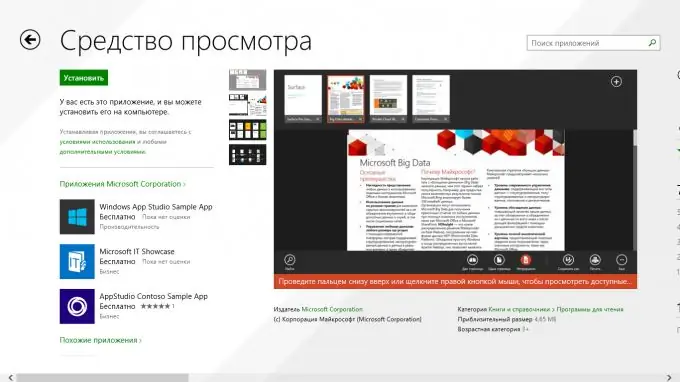
ज़रूरी
- - विंडोज 8 या विंडोज 8.1
- - जिस ऐप को आप अनइंस्टॉल करना चाहते हैं
निर्देश
चरण 1
चार्म्स बार प्रदर्शित करने के लिए अपने कर्सर को ऊपरी दाएं कोने में ले जाएं। विकल्प पर क्लिक करें। सेटिंग्स में, "कंप्यूटर सेटिंग्स बदलें" पर क्लिक करें।

चरण 2
पीसी सेटिंग्स विंडो खुल जाएगी। सर्च एंड ऐप्स पर क्लिक करें और फिर ऐप साइज पर क्लिक करें। अनावश्यक एप्लिकेशन पर क्लिक करें और "अनइंस्टॉल" पर क्लिक करें।
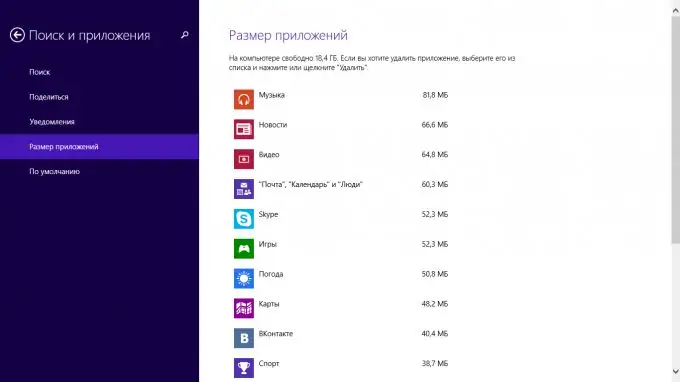
चरण 3
मेट्रो ऐप्स को हटाने का एक और तरीका है। "प्रारंभ" पर जाएं, "पीड़ित एप्लिकेशन" पर राइट-क्लिक करें और स्थापना रद्द करें पर क्लिक करें।







